Как добавить видео в Ватсап
В мессенджере WhatsApp пользователи могут переписываться, созваниваться и даже обмениваться различными файлами, причем полностью бесплатно. Последнюю функцию мы хотим разобрать более подробно. В данной статье речь пойдет о том, как добавить видео в Ватсап разными способами и как обойти действующие ограничения.
Как добавить видео в Ватсап
Разработчики искусственно ввели ограничение на предельный объем передаваемого видео. Это 17 МБ для всех устройств. Не сказать, что очень мало, но современные камеры выдают хорошее качество и разрешение, соответственно, и ролики весят гораздо больше. Есть небольшая хитрость – при добавлении видео выбрать вариант «Файл», тогда рамки расширятся до 100 МБ, но не более того.
Поэтому есть несколько обходных вариантов:
- Отправить ролик по частям, разделив его в самом мессенджере.
- Снизить качество файла с помощью сторонних приложений. Мы разбирали его в отдельной статье.
Переслать видео по частям очень просто. Разберем эту процедуру для Android и iOS.
Пошаговая инструкция:
- Перейдите в переписку со своим собеседником.
- Тапните по «плюсику» или «скрепке» рядом с формой ввода сообщения.
- Выберите вариант с галереей устройства.
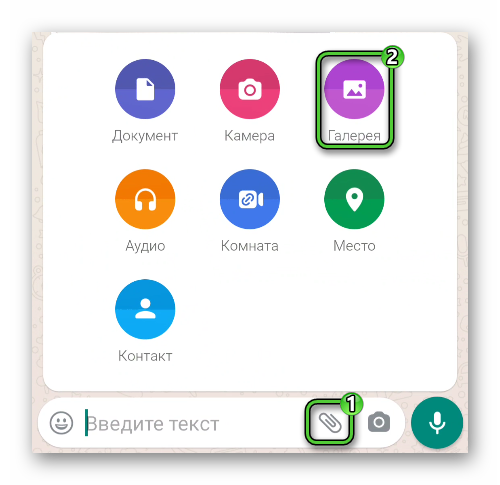
- Укажите подходящий видеоролик.
- В окне редактирования установите его максимальную длительность, запомнив итоговое время.
- Подтвердите отправку.
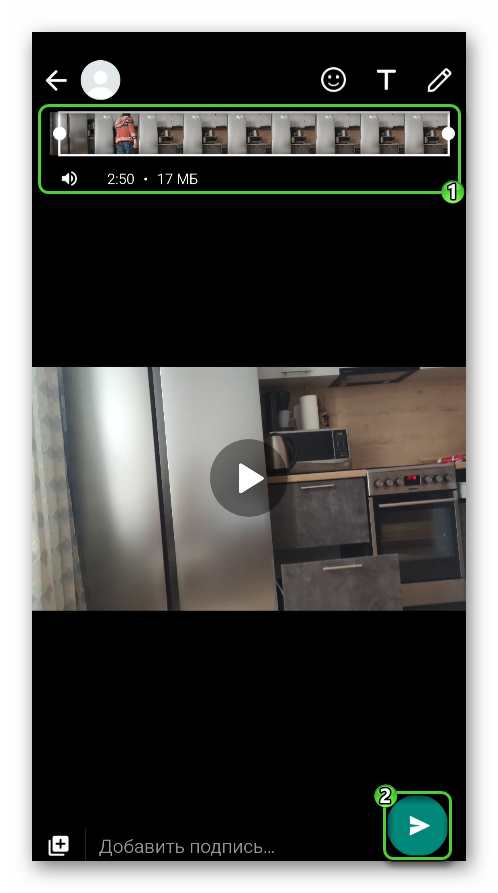
- Повторите шаги со второго по шестой, выделяя разные фрагменты ролика.
Дальше по ходу статьи мы объясним, как отправить видео без ссылки на Ватсап, например, с YouTube, как удалить его. Также разберем пересылку ролика из интернета и загрузку долгого ролика в статус.
Как вставить видео в WhatsApp без ссылки
В качестве примера мы возьмем популярный видеохостинг YouTube. Но предложенный способ подойдет и для любых других приложений и сайтов (ВКонтакте, Vimeo, TikTok и т. д.).
Для претворения задуманного в жизнь:
- Запускаем мобильную версию YouTube у себя на устройстве или переходим на сайт youtube.com.
- Открываем нужный видеоролик.
- Пролистываем страничку или формируем поисковый запрос для нахождения нужного ролика.
- Тапаем по нему, ждем активации.
- Находим и активируем кнопку «Поделиться» под формой воспроизведения.
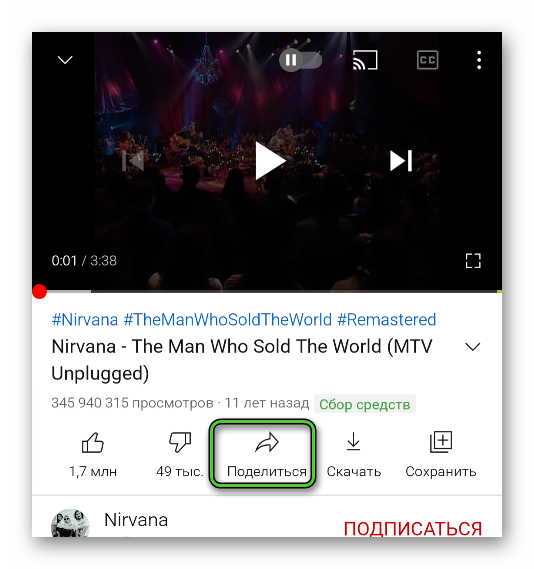
- В системном окне находим WhatsApp и отмечаем его.
- Выбираем чат с пользователем и подтверждаем отправку.
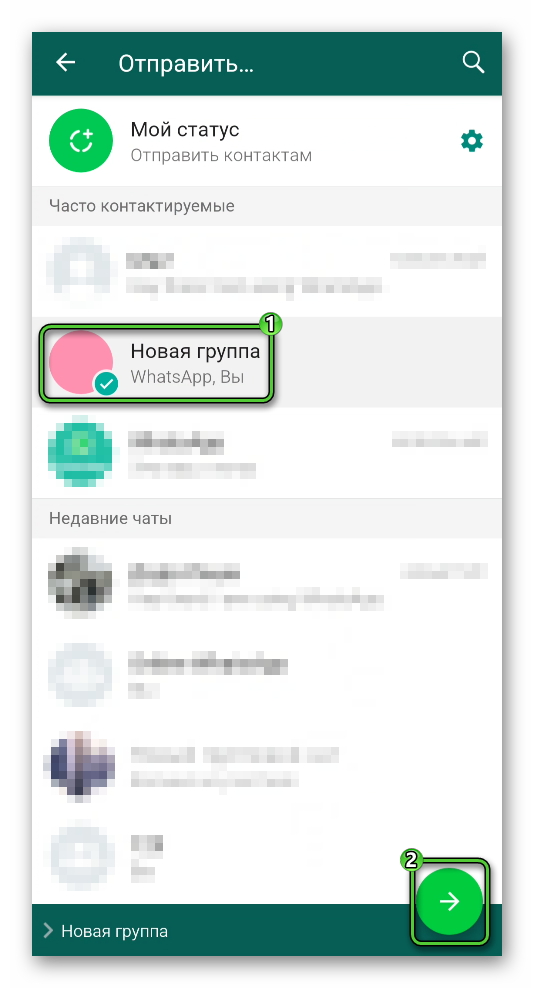
Остается открыть мессенджер и проверить наличие ролика в окне переписки с нужным пользователем. Если пока вопросов не возникает, двигаемся дальше.
Как удалить видео с Ватсапа
Сделать это можно несколькими способами, в зависимости от версии мессенджера (разность операционных систем). Поэтому рассмотрим каждый случай отдельно.
Андроид
Для претворения задуманного в жизнь:
- Запускаем мессенджер и открываем вкладку «Чаты».
- Переходим в приватную переписку.
- Длительным тапом по сообщению с роликом вызываем меню дополнительных действий.
- Активируем кнопку в виде мусорной урны в верхней части пользовательского окна.
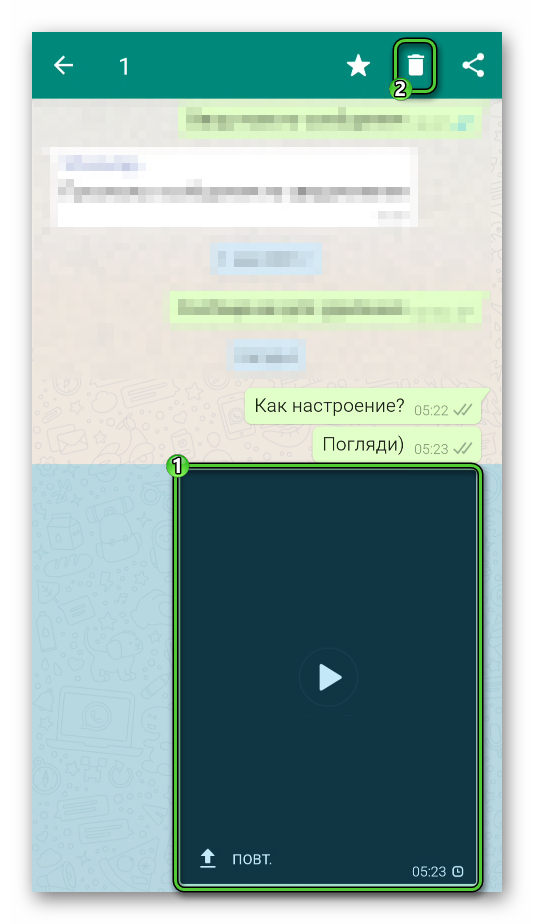
- Отмечаем пункт «Удалить медиа…» и жмем «Удалить у всех».
Следим за тем, как объект навсегда исчезает из вашей копии мессенджера. Если у вас работает автоматическое сохранение медиафайлов, то из папки «Фото» или «Галерея» видео также удалится.
Если с этим пока все понятно, переходим к действиям на Айфоне.
iOS
Чтобы удалить ролик на Айфоне:
- Разблокируем смартфон и открываем мессенджер.
- Переходим во вкладку «Чаты» тапом по кнопке в нижней части пользовательского окна.
- Пролистываем страничку до нужной переписки, заходим в диалог с человеком.
- Длительным тапом вызываем контекстное меню.
- Из предложенного списка выбираем вариант «Удалить».
- Напротив объекта появляется синий чекбокс с галочкой (можно выделить несколько медиафайлов или сообщений).
- Выделяем нужные файлы.
- Подтверждаем серьезность намерений кнопкой «Удалить» в левом нижнем углу программного окна.
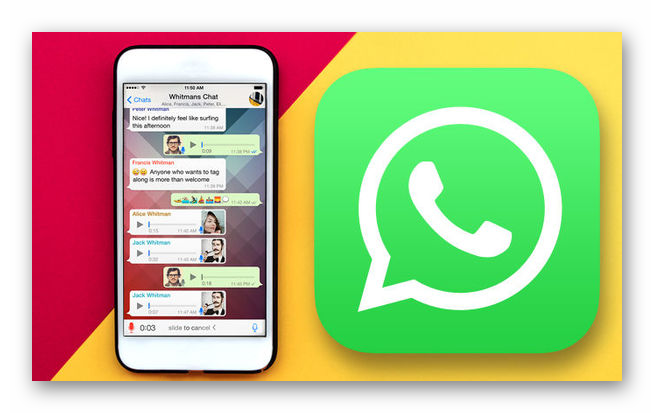 Система быстренько очистит чат от ненужных видео или сообщений, а ваш собеседник даже не узнает об этом, так как процедура проводится только в вашей копии мессенджера.
Система быстренько очистит чат от ненужных видео или сообщений, а ваш собеседник даже не узнает об этом, так как процедура проводится только в вашей копии мессенджера.
Как добавить видео в Ватсап из интернета
Есть несколько вполне рабочих вариантов, как добавить ролик из интернета в Ватсап. Рассмотрим особенности каждого. Для удобства восприятия разобьем дальнейшее повествование на несколько логических блоков.
URL-ссылка
Это наиболее простой в реализации способ. Чтобы вставить видео в Ватсап с помощью ссылки, сделайте следующее:
- Разблокируем смартфон и открываем браузер.
- Вводим запрос, переходим в видеохостинг или сторонний ресурс.
- Открываем соответствующее окно.
- Тапаем по адресной строке в верхней или нижней части программного интерфейса. Иногда требуется длительное нажатие.
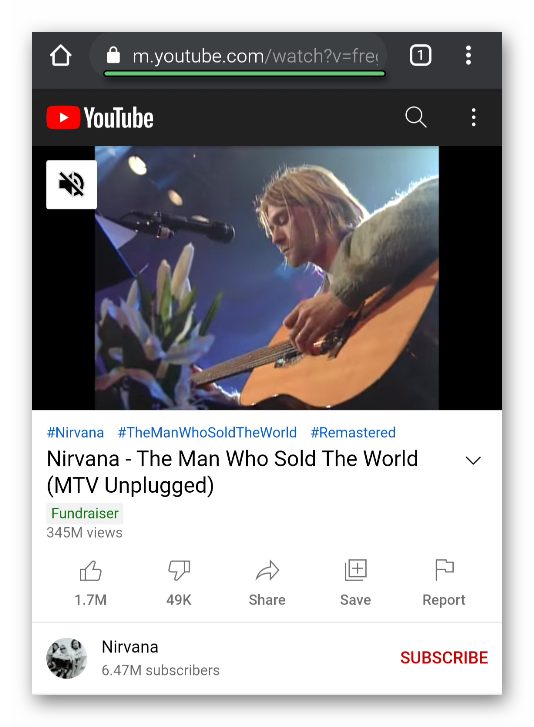
- Копируем в буфер обмена ссылку.
- Вводим данные для авторизации в Ватсапе.
- Переходим во вкладку «Чаты», находим нужный контакт.
- Активируем строку для ввода текстовых сообщений.
- Одиночным или длительным нажатием вызываем меню дополнительных действий и выбираем вариант «Вставить».
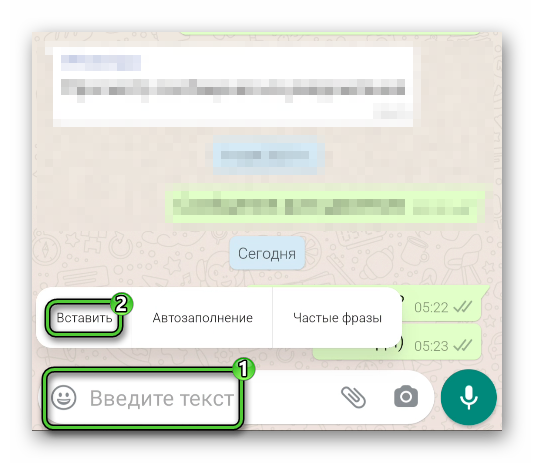
- Подтверждаем серьезность намерений иконкой «Отправить».
Теперь пользователю остается тапнуть по внешней ссылке (автоматически откроется браузер или приложение YouTube, к примеру) и просмотреть ролик.
Если с этим пока все понятно, мы двигаемся дальше.
Облако
Можно сохранить ролик в облаке, задать параметры доступа к нему в настройках и поделиться им в мессенджере. Рассмотрим все на примере Google Диска. Но способ подойдет и для любого другого хранилища (iCloud, Яндекс.Диск и т. д.).
Для претворения задуманного в жизнь:
- Разблокируем смартфон и тапаем по иконке «Google Диск» на рабочем столе или в меню всех приложений.
- Переходим во вкладку «Файлы» (иконка снизу справа).
- Активируем иконку в виде плюсика.
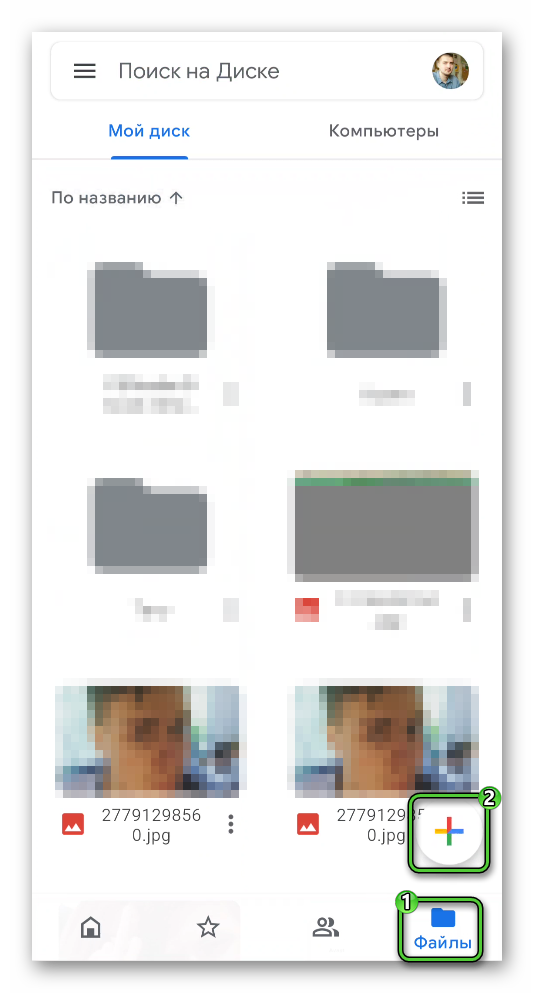
- Из предложенных вариантов выбираем «Загрузить».
- Автоматически открывается встроенный файловый менеджер.
- Находим нужный объект и выбираем его.
- Ждем завершения загрузки в облако.
- Опять переходим во вкладку «Файлы».
- Находим загруженный ролик и тапаем по значку «Меню» в углу.
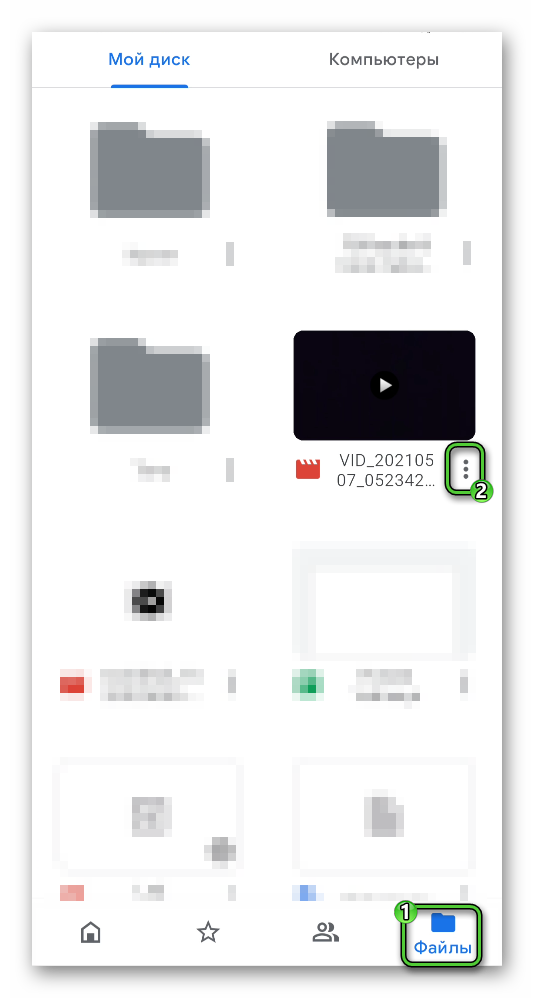
- Активируем пункт «Управление пользователями и ссылками».
- Нажимаем на «Изменить» и выбираем «Читатель».
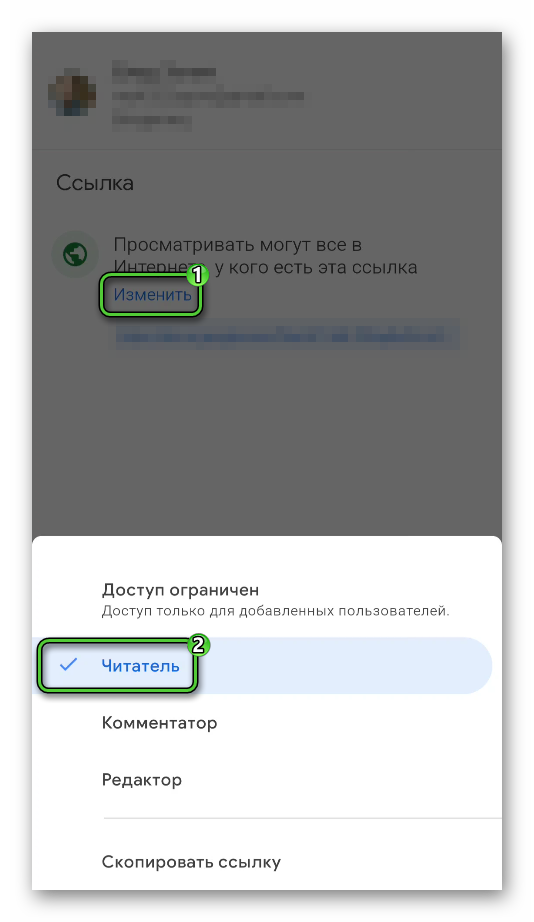
- Снова нажимаем на «Изменить», а потом на «Скопировать ссылку».
- По аналогии с предыдущей инструкцией, отправляем полученную ссылку в чате WhatsApp.
Система обрабатывает новое сообщение на сервере и пересылаем его выбранному пользователю, в чем можно убедиться по сетевому статусу под ним. Собеседнику остается тапнуть по ссылке и скачать/просмотреть ролик.
Если с этим все понятно, двигаемся дальше.
Социальные сети
Если вы часто пользуетесь социальными сетями, то для вас гораздо проще использовать функционал их мобильных приложений.
Чтобы переслать ролик из, к примеру, ВК в WhatsApp:
- Разблокируем смартфон и запускаем «ВКонтакте».
- Переходим к нужному ролику или посту с ним.
- Нажимаем на иконку «Меню» в углу предпросмотра.
- Тапаем по кнопке «Поделиться».
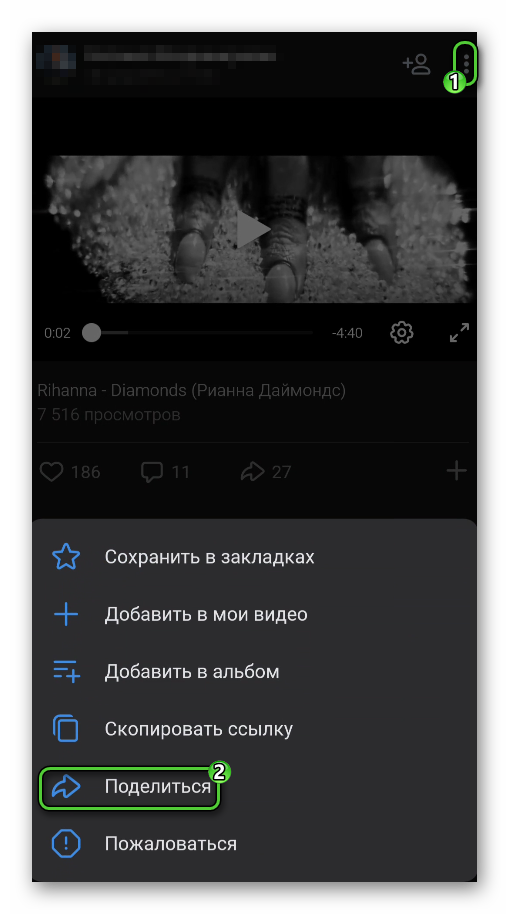
- Выбираем пункт «Еще», а затем приложение WhatsApp.
- Указываем нужный чат из списка и подтверждаем отправку ролика.
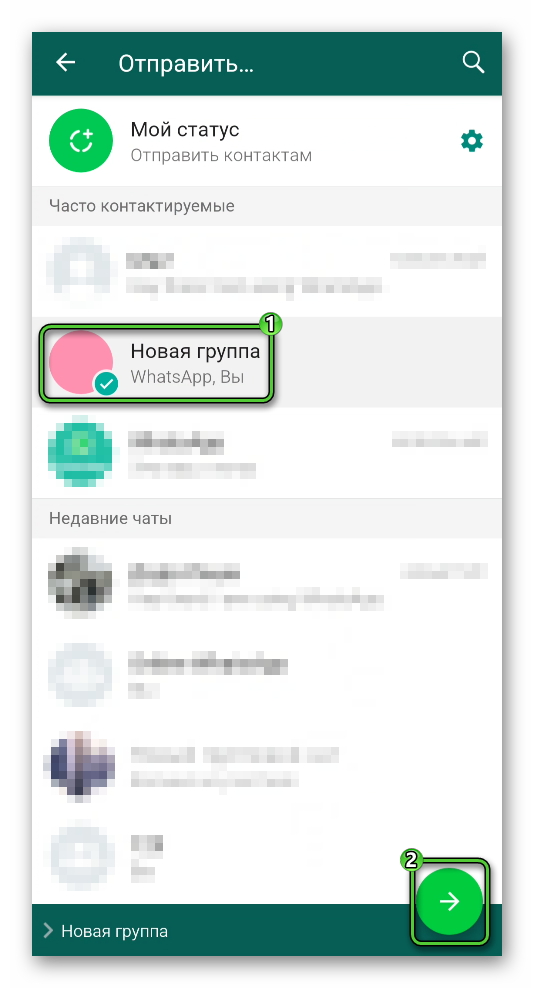
На этом процедура благополучно завершается, и человек легко сможет просмотреть отправленное вами видео в удобное для него время.
Если с этим разобрались, переходим к особенностям взаимодействия статуса и видео.
Как загрузить длинное видео в статус Ватсап
Функция «Статус» в мессенджере является полным аналогом Stories в Instagram. Пользователь может опубликовать любую картинку, текст или ролик, и в течение суток эта запись будет видна его контактам. А затем она автоматически удалится.
Можно ли загрузить длинное видео в статус Ватсап? К сожалению, для роликов в статусе действует еще большее ограничение – 6.1 МБ. Единственный обходной вариант – сжать его в другом приложении, ухудшив качество и уменьшив размер. Подробности описаны в этой статье.
Инструкция для Андроида:
- В окошке мессенджера переходим во вкладку «Статус».
- Тапаем по зеленой кнопке в правом нижнем углу пользовательского окна.
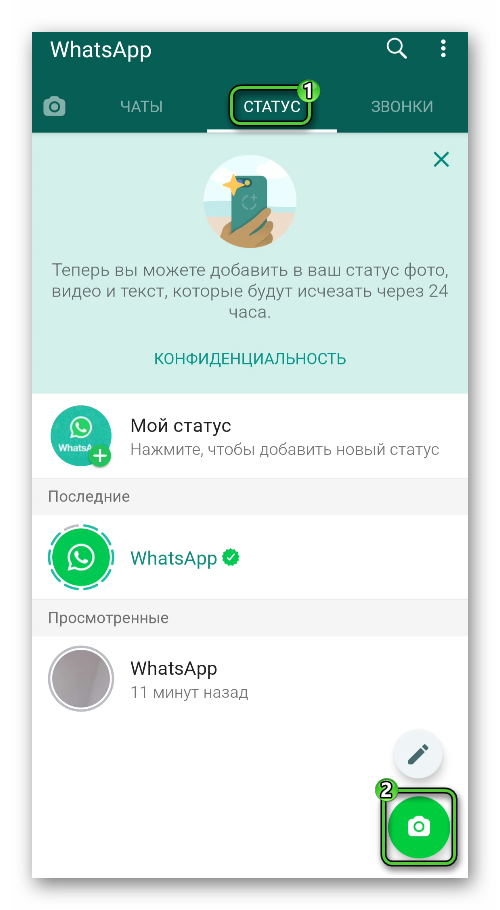
- Выберите ролик из галереи. Свайпом вверх можно раскрыть полный список.
- При желании оформите его, например, добавив текст, смайлики, нарисовав что-то и т. д.
- С помощью ползунка сверху выберите нужный фрагмент.
- Подтвердите отправку с помощью соответствующей иконки в правом нижнем углу.

Теперь ваши контакты смогут просматривать ролик, добавленный вами.
Если с этим все понятно, давайте посмотрим, как обстоят дела в Ватсап под управлением iOS. Чтобы поставить в статус Ватсап длинное видео:
- В окошке мессенджера переходим во вкладку «Статус» с нижней панели.
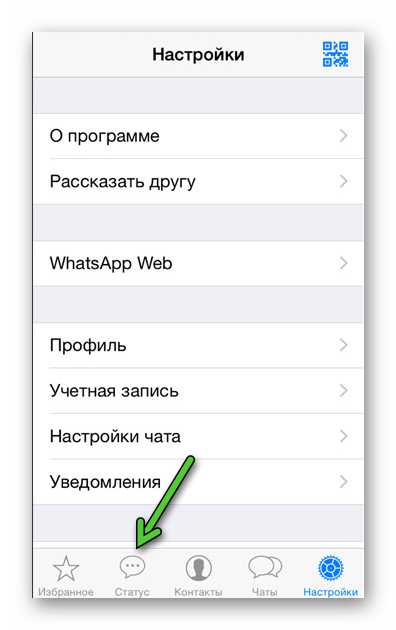
- Активируем иконку в виде закольцованной стрелки в правой верхней части графической оболочки.
- Автоматически появляется системное окно и доступ к разделу «Фото».
- Добавляемый выбранный ранее объект, редактируем его с помощью встроенного инструментария.
- Подтверждаем серьезность намерений кнопкой отправки.
Если настройки приватности позволяют, другие пользователи также смогут просмотреть ролик.
Завершение
Разработчики искусственно установили ограничение на максимальный размер передаваемого видео (17 МБ). Но можно отправить ролика выбранному человеку в качестве простого файла. Тогда границы расширяются до 100 МБ. Однако есть и несколько альтернативных вариантов обмена длинным видеороликами. К примеру, можно использовать ссылки из социальных сетей, облачных хранилищ с доступом для выбранного человека.
Согласны, это не так удобно, как могло бы быть. Однако иногда это лучше, чем дробить ролик по 17 МБ. Процедура проста в освоении и мало чем отличается от версии к версии.
Что касается добавления видео в статус WhatsApp, то загружается оно так же, как и в переписку. Нюанс только в том, что хронометраж можно дополнять смайлами, надписями и частично редактировать за счет встроенного инструментария. Ограничения по весу ролика при этом снижаются до 6.1 МБ.






